Dit bericht is bedoeld om u te vertellen hoe u iTunes-fout 0xE800002D kunt herstellen. Als u de boodschap “iTunes kon geen verbinding maken met deze iPhone een onbekende fout is opgetreden 0xE800002D” krijgt, volg ons en u kunt deze vervelende fout gemakkelijk verhelpen.
 Joy Taylor Laatst bijgewerkt: Aug. 21, 2020
Joy Taylor Laatst bijgewerkt: Aug. 21, 2020 iTunes Fout
iTunes Aankoopfout
- iTunes Fout 5105
- iTunes Fout 8392
- iTunes Error 45054
Er zijn veel fouten die u kunt tegenkomen tijdens het gebruik van iTunes en error 0xE800002D is een van hen. Wanneer u deze fout tegenkomt, zal iTunes niet in staat om uw iDevice te herkennen, dus je zult niet in staat zijn om de gegevens op uw iPhone iPad.
Tegenwoordig zijn veel gebruikers klagen dat ze de melding te krijgen: “iTunes kon geen verbinding maken met deze iPhone een onbekende fout is opgetreden 0xE800002D”. Dus, in dit artikel, zullen wij u vertellen verschillende tips over hoe om iTunes fout 0xE800002D te herstellen. Volg ons en u kunt dit vervelende probleem gemakkelijk opgelost.
Hier hebben we 6 oplossingen in totaal om iTunes error 0xE800002D op te lossen, we raden u aan ze een voor een te proberen.
De beste tip om iTunes Error 0xE800002D
iTunes error 0xE800002D verscheen wat betekent dat uw computer uw iOS-apparaat niet zal herkennen. Het is heel gebruikelijk als iTunes in de problemen komt. Maar je hoeft niet in paniek te raken. Het kan worden opgelost in slechts een paar klikken. Hier bevelen we AnyFix aan, een professionele iTunes probleemoplosser, die meer dan 200 iTunes problemen kan oplossen en meer dan 130 systeemproblemen kan oplossen op alle Apple apparaten.
Stap 1. Download AnyFix en voer het uit op uw computer > sluit uw iPhone aan op de computer > kies de iTunes Reparatie.
Free Download
Free Download
* 100% Schoon & Veilig
Free Download * 100% Schoon & Veilig

Tik op iTunes Reparatie vanaf de Homepage
Step 2. Kies in dit gedeelte iTunes Verbinding/Back-up/herstelfouten en tik vervolgens op Herstel nu om verder te gaan.
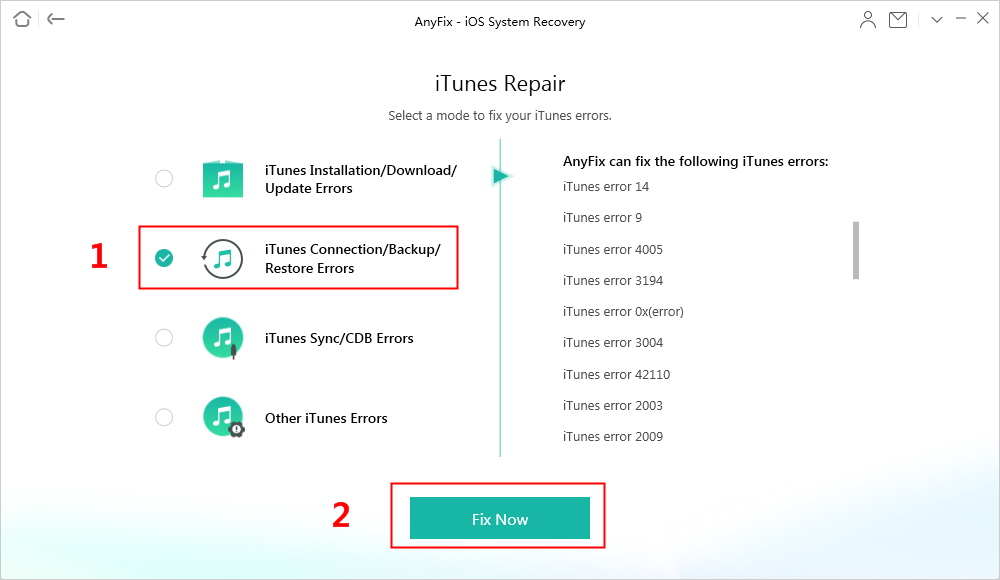
Verstel iTunes Fout met AnyFix Gemakkelijk
Step 3. Hier moet u de beheerdersrechten voor AnyFix machtigen om iTunes te repareren. Klik op de knop Ja en OK om verder te gaan.

Geef AnyFix toestemming op uw computer
Step 4. Zodra het klaar is, kunt u kiezen voor Ga terug of ga naar iTunes door te klikken op iTunes openen.

iTunes Repair Completed
Tip 1. Fix iTunes Error 0xE800002D by Checking iDevice
Om iTunes een back-up te laten maken van uw iOS apparaat of het te laten synchroniseren, moet uw iOS apparaat ingeschakeld zijn. iTunes kan een apparaat niet synchroniseren als het niet is ingeschakeld. Daarnaast moet u uw apparaat ontgrendelen en moet het op het beginscherm staan. Als dat niet het geval is, dan moet u uw iPhone te ontgrendelen en vervolgens proberen om uw iPhone opnieuw te verbinden met iTunes.
Tip 2. Fix iTunes Error 0xE800002D by Restart iTunes & Your iDevice
Als alles goed is met uw apparaat, dan kunt u proberen een herstart uit te voeren op zowel iTunes als uw apparaat. Sluit uw iDevice en iTunes aan via een USB-kabel en kijk of iTunes error 0xE800002D is verholpen.
Tip 3. Fix iTunes Error 0xE800002D door het bijwerken van iTunes
Een verouderd softwareprogramma zal aanleiding geven tot iTunes error 0xE800002D, om iTunes error 0xE800002D op te lossen, moet u controleren op iTunes updates.
Ga naar iTunes > Help > Controleer op updates. iTunes zal controleren op updates op de Apple-servers en als er een update beschikbaar is, zal het automatisch de update installeren.
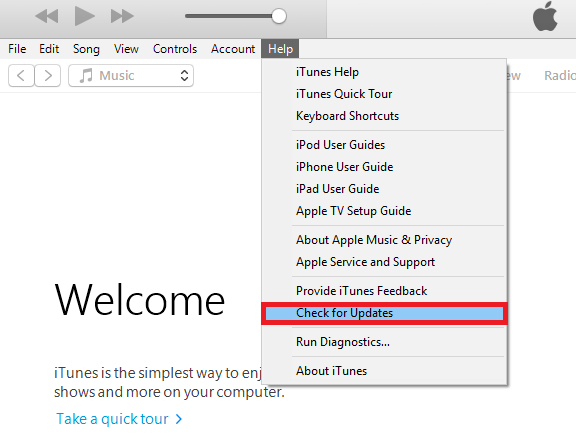
Hoe iTunes Error 0xE800002D te verhelpen – Update iTunes
Tip 4. Fix iTunes Error 0xE800002D by Tapping Trust this Computer
Wanneer u voor de eerste keer verbinding maakt met iTunes, wordt u gevraagd om op “Trust This computer” te tikken. Als u uw computer niet vertrouwt voor het synchroniseren met iTunes, zal iTunes deze niet herkennen. Daarom, om de iTunes fout 0xe800002d op te lossen, ontgrendel uw apparaat en tik vervolgens op Vertrouwen zodat iTunes het kan detecteren.
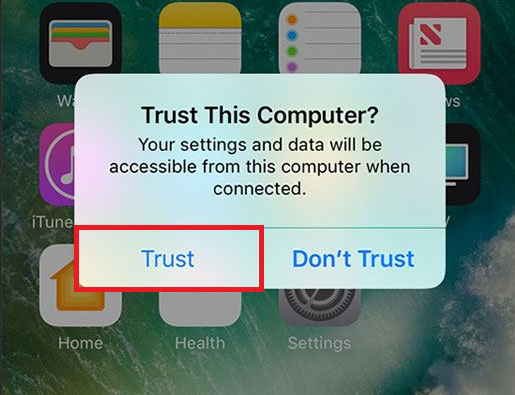
How to Fix iTunes Error 0xE800002D – Tik op Vertrouw deze computer
Tip 5. Fix iTunes Error 0xE800002D by Trying A Different USB Cable and Port
Het kan ook voorkomen dat iTunes uw apparaat niet heeft kunnen herkennen en het iTunes error 0xE800002D bericht heeft weergegeven als gevolg van een slecht functionerende USB-poort. Dus, het probleem kan te wijten zijn aan een slecht functionerende USB-kabel. U kunt ook een andere USB-poort proberen om te zien of het probleem zich nog steeds voordoet.
Bonus Tip: Het beste iTunes-alternatief om iPhone iPad-gegevens te beheren
Zoals hierboven vermeld, kunt u tientallen iTunes-fouten tegenkomen tijdens het gebruik van iTunes. iTunes is echter het hulpmiddel waar de meeste mensen grotendeels op vertrouwen om iOS-gegevens te beheren. Is er een manier om iOS-gegevens te beheren zonder te hoeven vechten met eindeloze fouten?
Eigenlijk is iTunes niet de enige optie om iOS-gegevens te beheren. Er zijn veel iTunes-alternatieven om u te helpen iOS-gegevens te beheren zonder fouten. AnyTrans, het beste iTunes-alternatief, wordt de eerste keuze van miljoenen gebruikers vanwege zijn krachtige functies. Hier is wat AnyTrans voor u kan doen.
- Back-up gegevens van iPhone naar computer. AnyTrans kan de gegevens op uw iPhone detecteren en u helpen selectief een back-up te maken naar de computer. U hoeft niet een hele back-up te maken om een back-up van gegevens te maken.
- Gegevens overzetten van Computer naar iPhone. U kunt alle apparaat-ondersteunde bestanden van de computer naar de iPhone, zoals muziek, contacten in VCF, foto’s.
- Gegevens overzetten van iPhone naar iPhone. Traditioneel, om gegevens van iPhone naar iPhone over te zetten, moet u eerst een back-up maken en vervolgens de nieuwe iPhone herstellen met het. AnyTrans bespaart u de moeite. Het kan gegevens overbrengen van iPhone naar iPhone direct zonder gedoe.
- Bekijk en extraheer gegevens uit iTunes. Voorbij zijn de dagen dat je niet kunt bekijken en downloaden van de gegevens in iTunes back-up. Met AnyTrans kunt u zien wat er in de iTunes-back-up staat en deze vrijelijk naar uw computer downloaden.
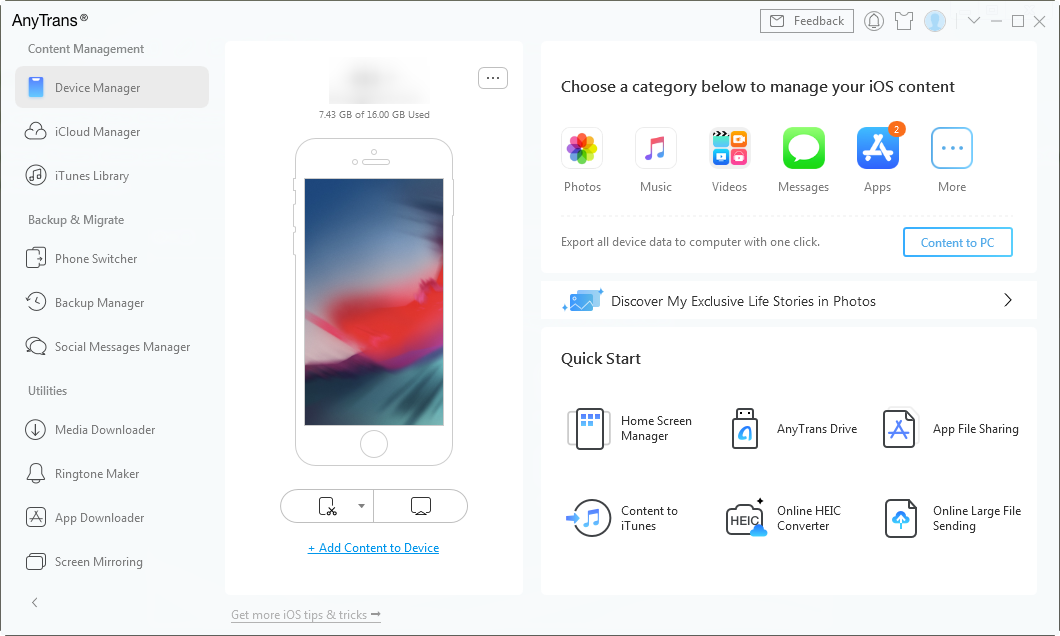
AnyTrans Overzicht
Zoals u kunt zien, is AnyTrans inderdaad een krachtig iTunes-alternatief om u te helpen bij het beheren van iOS-gegevens. Waarom downloadt u het niet nu en laat het u helpen bij het beheren van iOS gegevens?
Gratis Download
Gratis Download
* 100% Schoon & Veilig
Gratis Download * 100% Schoon & Veilig
AnyTrans is ontwikkeld door een gecertificeerde ontwikkelaar van Apple en is tevens beveiligd door Norton en McAfee. U hebt onze garantie dat het geen schade aan uw apparaten toebrengt en dat er geen ongelukken zoals informatielekken of gegevensverlies zullen gebeuren. Wees vrij om het te gebruiken.
The Bottom Line
Dat is alles voor het oplossen van iTunes fout 0xE800002D. Vindt u deze tips nuttig? Deel uw ideeën met ons in de commentaar kolom. We zullen het op prijs stellen als u deze post met anderen kunt delen. Bovendien, zoals je kunt zien, is AnyTrans inderdaad een leuk iTunes alternatief om iOS gegevens te beheren.

Lid van het iMobie-team en een Apple-fan, helpt graag meer gebruikers bij het oplossen van verschillende soorten iOS & Android-gerelateerde problemen.
Productgerelateerde vragen? Neem contact op met ons ondersteuningsteam voor een snelle oplossing >